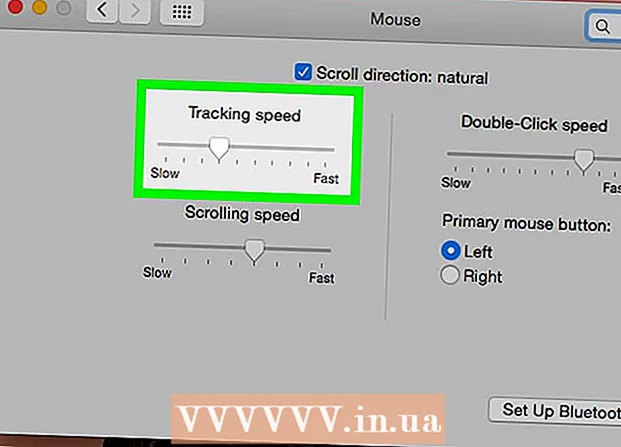著者:
Florence Bailey
作成日:
20 行進 2021
更新日:
1 J 2024

コンテンツ
ソースコードは、人間が読める形式のコンピュータプログラムです。しかし、コンピューターはソースコードを実行できません。これを行うには、プログラムにコンパイルする必要があります。
ステップ
 1 インターネットからソースコード(プログラムまたはドライバー)をダウンロードします。 ほとんどの場合、拡張子が.tar、.tar.bz2、.tar.gzのアーカイブをダウンロードします。または.zip(まれ)。
1 インターネットからソースコード(プログラムまたはドライバー)をダウンロードします。 ほとんどの場合、拡張子が.tar、.tar.bz2、.tar.gzのアーカイブをダウンロードします。または.zip(まれ)。  2 アーカイブを解凍します。 .zipの場合は、unzipfilenameコマンドを使用します。 .tgzまたは.tar.gzの場合は、コマンドtar -zxvffilenameを使用します。 .bz2の場合は、tar -jxvffilenameを使用します。または、グラフィカルインターフェイスを使用します。
2 アーカイブを解凍します。 .zipの場合は、unzipfilenameコマンドを使用します。 .tgzまたは.tar.gzの場合は、コマンドtar -zxvffilenameを使用します。 .bz2の場合は、tar -jxvffilenameを使用します。または、グラフィカルインターフェイスを使用します。  3 ターミナルで、解凍されたディレクトリ(cd dirName)に移動します。
3 ターミナルで、解凍されたディレクトリ(cd dirName)に移動します。 4 コマンドを実行します。/ソースコードを自動的に構成するように構成します。 --prefix =引数を使用して、インストールディレクトリを指定します。このコマンドは、必要なライブラリをチェックします。
4 コマンドを実行します。/ソースコードを自動的に構成するように構成します。 --prefix =引数を使用して、インストールディレクトリを指定します。このコマンドは、必要なライブラリをチェックします。  5 構成が完了したら、makeコマンドを実行します。これにより、プログラムがコンパイルされます(これには、数秒から数時間かかる場合があります)。 プログラムの実行可能ファイルは、binディレクトリ(ソースコードのあるディレクトリ)に配置されます。
5 構成が完了したら、makeコマンドを実行します。これにより、プログラムがコンパイルされます(これには、数秒から数時間かかる場合があります)。 プログラムの実行可能ファイルは、binディレクトリ(ソースコードのあるディレクトリ)に配置されます。  6 プログラムをインストールするには、makeinstallコマンドを実行します。
6 プログラムをインストールするには、makeinstallコマンドを実行します。 7 プログラムをコンパイルしてインストールしました。
7 プログラムをコンパイルしてインストールしました。
チップ
- コンパイルが失敗した場合は、前回のコンパイル中に作成されたファイルを削除します(再コンパイル時のエラーを回避するため)。その後、再度コンパイルします。
- マルチコアコンピューターを使用している場合は、make -j3を使用してマルチスレッドプロセスでプログラムをコンパイルできます(3を使用するスレッドの数に置き換えます)。
- コンパイルが失敗した場合、追加情報が表示されます。あなたは問題を解決しようとすることができます。問題のほとんどは、ダウンロードしたソースコードの依存関係(必要なプログラムやライブラリの不足)に関連しています。
- インストールするディレクトリを指定しなかった場合、プログラムは/ usrにインストールされます。
- あなたはスーパーユーザーである必要があります。
- コマンドは、たとえば./configure && make && makeinstallのように1行で入力できます。
警告
- 重要なシステムコンポーネントをコンパイルおよび交換すると、問題が発生する可能性があります。
- コンパイルには数時間かかる場合があります。
- 一部のソースパッケージには、構成ファイルやコンパイルファイルさえ含まれていません。この場合、端末にmakeと入力して、出力を確認します。